استعادة بنية ملف القرص الصلب في dmde. برامج مجانية لنظام التشغيل Windows
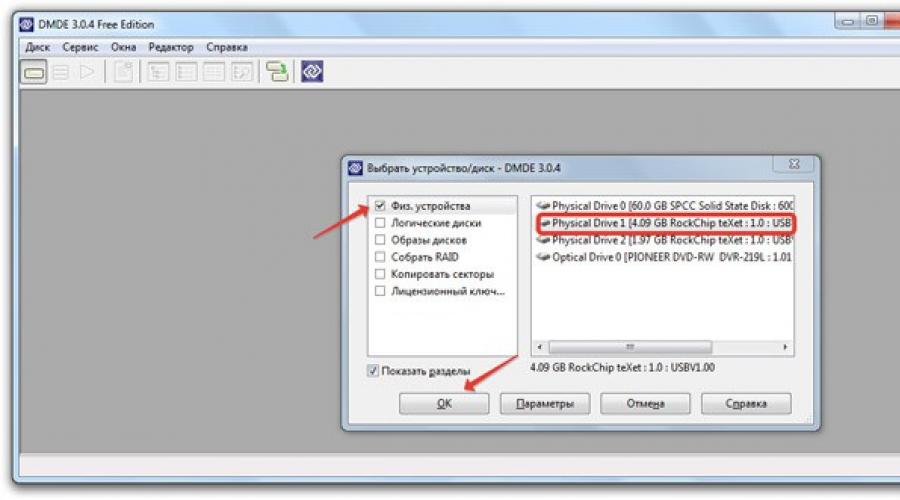
اقرأ أيضا
تم تصميم برنامج DMDE لاستعادة الملفات المخزنة على بطاقات الذاكرة ومحركات الأقراص المحمولة وما إلى ذلك. في هذه المقالة ، سننظر في كيفية استعادة البيانات بعد التنسيق باستخدام DMDE.
- لاستخدام الأداة ، يوصى بالشراء. مفتاح الترخيص. نسخة مجانيةتحتوي على عدد من القيود ، على الرغم من أنه لا يمكن تسميتها أساسية.
2. قبل أن تبدأ ، يجب أن تضع في اعتبارك أنك بحاجة إلى استعادة البيانات إلى محرك أقراص آخر.
3. يوصى بحفظ ملفات السجل حتى لا تضيع الوقت في مهمة مماثلة في المستقبل. بعد ذلك ، يمكنك إجراء إعادة بناء أو إعادة فحص نظام الملفات الحالي. الخيار الثاني مفيد إذا كنت ترغب في الحصول على نتائج أكثر تفصيلاً ، لكنه يستغرق وقتًا أطول من إجراء الفحص الأول. لا يُنصح بإعادة البناء في القسم الذي تم العثور عليه ، لأنه لا يعطي التأثير المطلوب - تتلف البيانات حتماً. ستظهر النتائج الملفات التي تم العثور عليها من خلال التوقيعات والمجلد جذر. سيحتوي على البيانات المراد استعادتها.
4-DMDEلا يعطي نتيجة مثالية ، خاصة إذا كنت تريد إزالة حساب الأحجام لتسريع عملية المسح. ومع ذلك، هذا برمجةغالبًا ما يساعد في الحالات التي لا تستطيع فيها الأدوات المساعدة الأخرى استرداد البيانات بعد التنسيق. في الإصدار المجاني ، يمكنك استعادة الملفات مرة واحدة. لذلك ، في بعض الحالات ، سيتعين عليك تكرار إجراء المسح عدة مرات.
فيديو: استعادة البيانات بعد التهيئة في DMDE
هناك العديد من البرامج التي تسمح لك باستعادة الملفات المحذوفة أو الأقسام الموجودة على القرص. يحتوي البعض على واجهة جذابة ، لكن لا يمكنهم التعامل مع نظام الملفات التالف. تستعيد الأدوات المساعدة الأخرى جميع البيانات ، تاركة مجموعة من الملفات المحذوفة على الكمبيوتر. برنامج DMDE يخلو من كلا العيبين: بمساعدته ، يمكنك استعادة البيانات المفقودة بسرعة حتى بعد التنسيق ، دون المعاناة من التحليل اليدوي لأجزاء الملف.
التنزيل والتثبيت
DMDE لا يتطلب التثبيت. القيد الوحيد في الإصدار المجاني هو أنه لا يمكن استعادة الملفات إلا واحدة تلو الأخرى. يمكنك تنزيل الأداة على الموقع الرسمي للمطورين dmde.ru. بعد تشغيل ملف dmde.exe ، ستظهر نافذة لاختيار اللغة.
سيُطلب منك بعد ذلك الموافقة على الشروط اتفاقية الترخيص- حدد المربع المناسب وانقر على "قبول". ستبدأ النافذة الرئيسية للبرنامج - الآن يمكنك معرفة كيفية استخدام DMDE.
العمل مع الأداة
لا يأتي برنامج DMDE مع الإرشادات ، على الرغم من أنه سيكون مفيدًا لمعظم المستخدمين - ليس عليك كل يوم استعادة الملفات أو الأقسام المحذوفة على القرص.
تتمثل الخطوة الأولى في تحديد الوسائط التي تم حذف البيانات منها. تحقق من قسم "Phys. الأجهزة "وحدد محرك الأقراص الذي تريد استرداد المعلومات منه. بحث القرص المطلوبحسب النطاق والاسم. 
بعد النقر فوق "موافق" ، سيبدأ البحث عن الأقسام. عند الانتهاء من العملية ، ستظهر نافذة بها أقسام تم اكتشافها على القرص المحدد. تحتاج إلى تحديد القسم الذي تم حذف البيانات منه والنقر فوق الزر "فتح المجلد". 
لعرض قائمة بالبيانات المكتشفة ، انقر نقرًا مزدوجًا فوق العنصر "تم العثور عليه + إعادة الإعمار". حدد خيارات إعادة الإعمار الافتراضية وانقر فوق موافق. 
ستظهر جميع الملفات الموجودة على القرص على اليمين. تحتاج إلى العثور على البيانات الضرورية ، وتمييزها بعلامات اختيار ، والنقر فوق الزر الايمنالماوس وحدد "استعادة الكائن". 
الخطوة الأخيرة هي تحديد المجلد حيث سيتم حفظ البيانات المكتشفة. يجب ألا يكون هذا الدليل موجودًا على القرص الذي استرجعت منه المعلومات ، لذا اختر أي وسائط أو قسم آخر.
البحث المتقدم
إذا كان أثناء الشفاء السريع الملفات المطلوبةلم يتم العثور عليه بسبب تلف نظام الملفات أو التنسيق ، حاول تشغيل بحث متقدم.

انظر إلى عمود المباريات. ستحتاج إلى فتح وحدة التخزين التي تحتوي على المزيد من التطابقات. بعد اكتمال البحث المتقدم ، ستظهر نافذة مألوفة ، حيث تحتاج إلى النقر نقرًا مزدوجًا فوق عنصر "تم العثور عليه + إعادة الإعمار" والبدء في إعادة البناء الافتراضي للملفات.
في حالة حدوث خطأ قراءة MFT أثناء إعادة الإعمار ، انقر فوق "موافق". سيستمر استرداد البيانات ، وبعد ذلك سترى جميع الملفات التي تم العثور عليها.
أحيانًا "تحفر" DMDE عميقًا جدًا ، مما يكشف في عمليات البحث المتقدمة عن معلومات تم حذفها منذ عدة أشهر ؛ لم يتم الكشف عن الملفات المحذوفة مؤخرًا. إذا واجهت هذا الموقف ، فحاول تشغيل الفحص المتعمق مرة أخرى - وهذا عادة ما يساعدك.
استعادة قسم محذوف
ميزة أخرى مفيدة لـ DMDE هي استعادة الأقسام المحذوفة. إذا تسبب خطأ أو فشل في عدم تخصيص أحد الأقسام الخاصة بك ، فيمكنك إصلاح الفشل بسرعة.

سيتم تحديد نوع القسم تلقائيًا. عليك فقط النقر فوق "موافق" ثم تطبيق التغييرات. سيطالبك البرنامج بحفظ الملف للتراجع - حدد المجلد الذي يمكنك وضعه فيه.
- مرحبا المشرف! أرجوك أرجو أن تشرح لي كيفية التعافي محرك بعيد
(D :) على الكمبيوتر المحمول مع برنامج DMDE ، الحقيقة هي أنه كان لدي قسمان على الكمبيوتر المحمول (C :) و (D :) وقبل ساعة قمت بحذف القرص (D :) بطريق الخطأ مع جميع بياناتي ، بعد ذلك قمت بإيقاف تشغيل الكمبيوتر المحمول على الفور. إنه لأمر جيد جدًا أنه لا يزال لدي جهاز كمبيوتر بسيط ، وأنا الآن أكتب منه.
لقد أجريت مكالمة إلى عالم كمبيوتر مألوف ، نصحني بإزالة محرك الأقراص الثابتة من الكمبيوتر المحمول ، ثم توصيل محرك الأقراص الثابتة هذا من خلال محول بجهاز كمبيوتر آخر مثبت عليه برنامج DMDE المجاني ، ثم مسح محرك الأقراص الثابتة باستخدام الأقسام المحذوفة باستخدام هذا البرنامج وربما هذا البرنامج سوف يستعيد محرك الأقراص المحذوف.
لكن أولاً ، ليس لدي أي فكرة عن كيفية إزالة محرك الأقراص الثابتة حتى على جهاز كمبيوتر بسيط ، وليس مثل جهاز كمبيوتر محمول ، وثانيًا ، إنه يعمل معي على محرك الأقراص (C :) ، لماذا لا يمكنني تثبيت DMDE بنفسي والمسح الضوئي هذا الجزء من القرص الصلب الذي يحتوي على قسم (D :)؟ دينيسكا. - مشرف ، سؤال! لقد أحضروا لي للتو المسمار ، حيث تم هدم جميع الأقسام تمامًا عن طريق الخطأ ، وكان هناك ثلاثة منهم (C :) ، (F :) ، (G :) وتم تثبيت نظام التشغيل على الأول ، وكانت ملفات البيانات على الأقسام الأخرى. لقد أطلقت برنامج DMDE ووجدت جميع الملفات الضرورية تقريبًا ، باختصار ، يمكن استعادتها ، لكن مطوري DMDE قاموا بترتيب كل شيء ببراعة بحيث يتم استعادة الملفات في الإصدار المجاني واحدًا تلو الآخر ، إنه أمر غير مريح باختصار ، أنا سأضطر إلى النقر فوق لوحة المفاتيح حتى الصباح وفكرت في أن أقوم بتحريك الحصان ، فقط خذ واستعد جميع الأقسام مرة واحدة ، لأن البرنامج يمكنه القيام بذلك ، لكن لا يمكنني العثور على تعليمات مناسبة في أي مكان ، لكنني " أخشى أن أجرب نفسي ، فجأة ستختفي البيانات التي كادت أن أعيدها ، لن أنقل هذه الفطيرة. لقد طرحت عليك هذا السؤال في التعليقات ، لكن لا تتردد ، تقول أنك تريد كتابة مقال ، حسنًا ، ثم اكتبه بشكل أسرع. أعلم أن لديك مقالًا عن TestDisk ، في هذا البرنامج يمكنك أيضًا استعادة الأقسام مجانًا ، ولكن هناك جحيم سطر الأوامر، أنا لا أحب فطائرها ، لأن نصفها أعمى. احفظني باختصار.
مع خالص التقدير ، أعمى بوج.
كيفية استعادة القرص المحذوف
1)كيفية استعادة قسم محذوفالقرص الصلب مع DMDE على جهاز كمبيوتر محمول بمعيار جدول تقسيم GUID جديد (GPT).
2) كيفية استرداد عدة أقسام محذوفة مرة واحدةالقرص الصلب مع DMDE على جهاز كمبيوتر بسيط.
ملاحظة: إذا كنت تريد ، فلدينا أيضًا مثل هذه المقالة ، اتبع الرابط واقرأ. هناك أيضًا مقال حول كيف يمكن فهم القارئ الذي كتب الحرف الأول بلا شك ، لأنه يجب أن تعترف أنه سيكون من الصعب جدًا على مستخدم بسيط تفكيك جهاز كمبيوتر محمول ، والحصول على محرك أقراص ثابت ، وتوصيله بجهاز كمبيوتر آخر من خلال جهاز خاص واستعادة قسم محذوف. وكيف يكون بعد ذلك؟ - أنت تسأل.لفهم كيفية استعادة قرص محذوف باستخدام DMDE ، لنأخذ الكمبيوتر المحمول الذي طالت معاناته (والذي حفظته لعدة سنوات) وحذف القرص (D :) الموجود عليه مع جميع ملفاتي! إذا تعذر استعادة القسم فجأة بواسطة برنامج DMDE ، فسنقوم باستعادته ببرنامج آخر.
أصدقائي ، سأحذرك من مثل هذه التجارب ، ما عليك سوى قراءة المقالة وتدوين ملاحظة ، إذا حذفت عن طريق الخطأ قسمًا على القرص الثابت ، فيمكنك استعادته بهذه الطريقة.
لذلك ، نذهب إلى "إدارة الأقراص" لجهاز الكمبيوتر المحمول الخاص بي ونرى عدة أقسام خدمة بدون حرف ، ولا يمكن لمسها. بعد ذلك ، نرى محرك الأقراص (C :) مع ويندوز مثبت 8 وقرص مطمئن (D :) ، مع الملفات ، احذفها ،
نرى التحذير "حذف وحدة تخزين يؤدي إلى إتلاف جميع البيانات الموجودة على هذا المجلد". نعم.

تمت إزالة محرك الأقراص وهو الآن مساحة غير مخصصة.

نذهب إلى موقع برنامج DMDE ،

قم بتنزيله وتشغيله. في هذه النافذة ، حدد القرص الصلب الوحيد للكمبيوتر المحمول وحدد العنصر "الأجهزة المادية" ثم موافق.

يوجد بحث عن الأقسام المحذوفة على الكمبيوتر المحمول الخاص بنا.

في النافذة التي تظهر ، يمكنك رؤية الأقراص الموجودة والبعيدة لجهاز الكمبيوتر المحمول الخاص بنا ، ونظام الملفات ، وحجم الأقسام ، والمؤشرات (التي تظهر وجود الهيكل المقابل) ، والقطاعات الأولى والأخيرة. لكي لا أكرر نفسي ، يمكنك قراءة التعليمات التفصيلية الموجودة على الموقع الرسمي لبرنامج DMDE.
http://dmde.ru/manual/partitions.html#addpartition
في حالتنا ، كل شيء بسيط نسبيًا ويمكن رؤية القسم البعيد (D :) بالعين المجردة والاسم والحجم نظام الملفات، يتم تمييز محرك الأقراص الذي لا يزال مُزالًا بمؤشرات BCF مواتية. لا يمكننا ارتكاب أخطاء في هذه النافذة ، لأننا إذا اخترنا قسمًا للاسترداد بشكل غير صحيح ، ففي أفضل الأحوال لن يقوم برنامج DMDE باستعادته ، وفي أسوأ الأحوال سوف يستعيده ، ولكن بعد ذلك سنحصل على قسم غير ضروري وفرص استرداده سوف يسقط القسم المطلوب. حدده بالماوس الأيسر وانقر فوق الزر "إدراج".

في هذه النافذة ، يجب أن نحدد نوع القسم ، لأن القرص الصلب الموجود على الكمبيوتر المحمول الخاص بنا يحتوي على أحدث معيار GUID (GPT) حدده وانقر فوق موافق.


قبل أن يستعيد البرنامج القسم المحذوف ، احفظ بيانات التراجع في ملف ، واحفظ هذا الملف على محرك أقراص USB محمول أو محرك أقراص ثابت آخر. نعم.

نحن نحفظ الملف.

هذا كل شيء ، تمت استعادة قرصنا.


يظهر محركنا (D :) من النسيان ، ولكن لسبب ما بدون حرف.

انقر بزر الماوس الأيمن فوقه وحدد "تغيير حرف محرك الأقراص أو مسار محرك الأقراص ..."

يضيف.

حدد حرف محرك الأقراص (D :) وانقر فوق "موافق".

الآن قرصنا (D :) في مكانه تمامًا وجميع الملفات الموجودة فيه أيضًا.


لنأخذ جهاز الكمبيوتر الخاص بي كمثال. يرجى ملاحظة ذلك في بلدي كتلة النظاماثنين من محركات الأقراص الثابتة ، على التوالي ، يتم عرض محركي أقراص ثابتة أيضًا في إدارة الأقراص. يحتوي قرص Samsung الثاني (120 جيجابايت) على ثلاثة أقسام: أول قسم خدمة 100 ميجابايت ، والقسم الثاني بنظام التشغيل Windows 7 ، والقسم الثالث مع الملفات الشخصية.

سأحذف جميع الأقسام الثلاثة. لا توجد أقسام ، الآن مساحة القرص الصلب الثاني تبدو مثل "مساحة غير مخصصة". دعونا نحاول استعادتها.

نقوم بتشغيل برنامج DMDE ، حدد المربع "الأجهزة المادية" وحدد القرص الصلب الثاني بزر الفأرة الأيمن ، ثم انقر فوق "موافق".

يبحث برنامج DMDE عن الأقسام المحذوفة.

في النافذة التي تظهر ، عليك توخي الحذر. كما ترى ، وجد البرنامج 9 أقسام ، منها ثلاثة أقسام نحتاج إلى استعادتها ، أما باقي الأقسام فهي موجودة على هذا القرص الصلب لفترة طويلة ولا نحتاج إليها.
القسم الأول ، من بين الأقسام التي وجدها البرنامج ، هو القسم المخفي بدون حرف بحجم 100 ميجابايت ، نقوم باستعادته ، وتحديده بالماوس الأيسر والنقر فوق الزر "إدراج".

كانت جميع الأقسام الثلاثة المحذوفة هي الأقسام الرئيسية ، وحدد البرنامج ذلك تلقائيًا ، انقر فوق موافق.

يتقدم.

نقوم بحفظ ملف البيانات للتراجع ، انقر فوق "نعم".

كل شيء ، تمت استعادة القسم الأول.

انتقل إلى "إدارة الأقراص" وحدد "الإجراء" "تحديث"

يظهر قسمنا ، لم نقم بتعيين حرف له ، لأنه لم يكن به ، هذا القسم خدمي ومخفي.
هام: أيها الأصدقاء ، اسمحوا لي أن أذكركم بأننا نقوم باستعادة الأقسام الموجودة على القرص الصلب حيث تم تثبيت نظام التشغيل Windows 7. القسم الذي قمنا باستعادته (بدون حرف) هو أحد أقسام الخدمة ولكي يقوم نظام التشغيل بالتمهيد يجب أن كن "نشطًا" ، انقر بزر الماوس الأيمن فوقه وحدد أمر القائمة "جعل القسم نشطًا"


استعادة القسم الثاني.
القسم الثاني الموجود مناسب من حيث الحجم ، والذي يحتوي أيضًا على مؤشرات BCF ، حدده بالماوس الأيسر وانقر فوق الزر "إدراج"


يتقدم.


تمت استعادة القسم الثاني. انتقل إلى "إدارة الأقراص" وحدد "إجراء" و "تحديث".

يظهر محرك أقراص (F :) ، ولكن أيضًا بدون حرف. انقر بزر الماوس الأيمن فوقه وحدد تغيير حرف محرك الأقراص أو مسار محرك الأقراص ...

يضيف.

حدد حرف محرك الأقراص (F :) وانقر فوق موافق.

الآن قرصنا (F :) في مكانه وجميع ملفات نظام التشغيل Windows 7.


استعادة القسم الثالث
حسب الحجم والاسم ، يكون القسم قبل الأخير الموجود مناسبًا ، حدده بالماوس الأيسر وانقر فوق الزر "إدراج"

كانت جميع الأقسام الثلاثة هي الأقسام الرئيسية ، انقر فوق "موافق".

يتقدم.

حفظ البيانات في ملف للتراجع. نعم.

تمت استعادة القسم الثالث.

انتقل إلى "إدارة الأقراص" وحدد "إجراء" و "تحديث".

يظهر محرك (G :) ، ولكن بدون حرف. انقر بزر الماوس الأيمن فوقه وحدد تغيير حرف محرك الأقراص أو مسار محرك الأقراص ...

يضيف.

حدد حرف محرك الأقراص (G :) وانقر فوق "موافق".

الآن القرص (G :) في مكانه وجميع الملفات الموجودة عليه قبل الحذف أيضًا.

سأكون سعيدًا بصدق إذا ساعد شخص ما!
1. أحكام عامة
تم وضع سياسة معالجة البيانات الشخصية هذه وفقًا لمتطلبات القانون الاتحادي الصادر في 27 يوليو 2006. رقم 152-FZ "بشأن البيانات الشخصية" ويحدد الإجراء الخاص بمعالجة البيانات الشخصية والتدابير اللازمة لضمان أمان البيانات الشخصية لكالاغانوف فلاديمير إيفانوفيتش (المشار إليه فيما يلي باسم المشغل).
يضع المشغل كأهم هدف وشرط لتنفيذ أنشطته احترام حقوق وحريات الشخص والمواطن في معالجة بياناته الشخصية ، بما في ذلك حماية حقوق الخصوصية والأسرار الشخصية والعائلية .
تنطبق سياسة المشغل فيما يتعلق بمعالجة البيانات الشخصية (المشار إليها فيما يلي باسم السياسة) على جميع المعلومات التي يمكن أن يتلقاها المشغل عن زوار الموقع https: // website /.
2. المفاهيم الأساسية المستخدمة في السياسة
المعالجة الآلية للبيانات الشخصية - معالجة البيانات الشخصية باستخدام تكنولوجيا الكمبيوتر ؛
حظر البيانات الشخصية - التعليق المؤقت لمعالجة البيانات الشخصية (ما لم تكن المعالجة ضرورية لتوضيح البيانات الشخصية) ؛
الموقع - مجموعة من الرسومات و مواد إعلامية، بالإضافة إلى برامج الكمبيوتر وقواعد البيانات التي تضمن توافرها على الإنترنت على عنوان الشبكة https: // website /؛
نظام معلومات البيانات الشخصية - مجموعة من البيانات الشخصية الواردة في قواعد البيانات وتوفير معالجتها تقنيات المعلوماتوالوسائل التقنية ؛
نزع الطابع الشخصي عن البيانات الشخصية - الإجراءات ، ونتيجة لذلك يستحيل تحديدها دون استخدام معلومات إضافيةالانتماء من البيانات الشخصية إلى مستخدم معين أو موضوع آخر للبيانات الشخصية ؛
معالجة البيانات الشخصية - أي إجراء (عملية) أو مجموعة إجراءات (عمليات) يتم إجراؤها باستخدام أو بدون استخدام أدوات التشغيل الآلي مع البيانات الشخصية ، بما في ذلك الجمع والتسجيل والتنظيم والتراكم والتخزين والتوضيح (التحديث والتغيير) والاستخراج ، استخدام ، نقل (توزيع ، توفير ، وصول) ، تبديد الشخصية ، حظر ، حذف ، إتلاف البيانات الشخصية ؛
المشغل - هيئة حكومية أو هيئة بلدية أو قانونية أو فرديبشكل مستقل أو بالاشتراك مع أشخاص آخرين ينظمون و (أو) ينفذون معالجة البيانات الشخصية ، وكذلك تحديد أغراض معالجة البيانات الشخصية ، وتكوين البيانات الشخصية المراد معالجتها ، والإجراءات (العمليات) التي يتم إجراؤها باستخدام البيانات الشخصية ؛
البيانات الشخصية - أي معلومات تتعلق بشكل مباشر أو غير مباشر بمستخدم محدد أو قابل للتحديد للموقع https: // website / ؛
المستخدم - أي زائر للموقع https: // website / ؛
توفير البيانات الشخصية - الإجراءات التي تهدف إلى الكشف عن البيانات الشخصية لشخص معين أو دائرة معينة من الأشخاص ؛
نشر البيانات الشخصية - أي إجراءات تهدف إلى الكشف عن البيانات الشخصية إلى دائرة غير محددة من الأشخاص (نقل البيانات الشخصية) أو التعرف على البيانات الشخصية لعدد غير محدود من الأشخاص ، بما في ذلك الكشف عن البيانات الشخصية في وسائل الإعلام ، ووضع المعلومات و شبكات الاتصالات أو توفير الوصول إلى البيانات الشخصية بأي طريقة أخرى ؛
نقل البيانات الشخصية عبر الحدود - نقل البيانات الشخصية إلى أراضي دولة أجنبية إلى سلطة دولة أجنبية أو فرد أجنبي أو كيان قانوني أجنبي ؛
تدمير البيانات الشخصية - أي إجراءات يتم نتيجة لها تدمير البيانات الشخصية بشكل لا رجعة فيه مع استحالة المزيد من استعادة محتوى البيانات الشخصية في نظام معلوماتالبيانات الشخصية و (أو) نتيجة تدمير ناقلات البيانات الشخصية المادية.
3. يجوز للمشغل معالجة البيانات الشخصية التالية للمستخدم
الاسم الكامل؛
عنوان البريد الإلكتروني؛
أرقام الهواتف؛
يقوم الموقع أيضًا بجمع ومعالجة بيانات مجهولة عن الزوار (بما في ذلك ملفات تعريف الارتباط) باستخدام خدمات إحصائيات الإنترنت (Yandex Metrika و Google Analytics وغيرها).
4. أغراض معالجة البيانات الشخصية
الغرض من معالجة البيانات الشخصية للمستخدم هو إبلاغ المستخدم عن طريق الإرسال رسائل البريد الإلكتروني؛ منح المستخدم حق الوصول إلى الخدمات والمعلومات و / أو المواد الموجودة على الموقع الإلكتروني ؛ توضيح تفاصيل الطلب.
يحق للمشغل أيضًا إرسال إخطارات إلى المستخدم حول المنتجات والخدمات الجديدة ، عروض خاصةوأحداث مختلفة. يمكن للمستخدم دائمًا رفض تلقي رسائل إعلامية عن طريق إرسال خطاب إلى المشغل على بريد إلكتروني [بريد إلكتروني محمي]تم وضع علامة "إلغاء الاشتراك من الإشعارات المتعلقة بالمنتجات والخدمات الجديدة والعروض الخاصة".
تُستخدم البيانات غير الشخصية للمستخدمين التي يتم جمعها باستخدام خدمات إحصاءات الإنترنت لجمع معلومات حول تصرفات المستخدمين على الموقع ، وتحسين جودة الموقع ومحتوياته.
5. الأسس القانونية لمعالجة البيانات الشخصية
يقوم المشغل بمعالجة البيانات الشخصية للمستخدم فقط إذا تم ملؤها و / أو إرسالها من قبل المستخدم بشكل مستقل من خلال نماذج خاصة موجودة على موقع الويب https: // website /. من خلال ملء النماذج ذات الصلة و / أو إرسال بياناتهم الشخصية إلى المشغل ، يعرب المستخدم عن موافقته على هذه السياسة.
يقوم المشغل بمعالجة البيانات المجهولة المصدر حول المستخدم إذا كان ذلك مسموحًا به في إعدادات متصفح المستخدم (حفظ ملفات تعريف الارتباط واستخدام تقنية JavaScript ممكنة).
6. الإجراء الخاص بجمع البيانات الشخصية وتخزينها ونقلها وأنواع معالجة البيانات الشخصية الأخرى
يتم ضمان أمن البيانات الشخصية التي يعالجها المشغل من خلال تنفيذ التدابير القانونية والتنظيمية والتقنية اللازمة للامتثال الكامل لمتطلبات التشريعات الحالية في مجال حماية البيانات الشخصية.
يضمن المشغل سلامة البيانات الشخصية ويتخذ جميع التدابير الممكنة لاستبعاد الوصول إلى البيانات الشخصية للأشخاص غير المصرح لهم.
لن يتم نقل البيانات الشخصية للمستخدم ، تحت أي ظرف من الظروف ، إلى أطراف ثالثة ، باستثناء الحالات المتعلقة بتنفيذ القانون المعمول به.
في حالة اكتشاف عدم دقة في البيانات الشخصية ، يمكن للمستخدم تحديثها بشكل مستقل عن طريق إرسال إشعار إلى المشغل على عنوان البريد الإلكتروني الخاص بالمشغل i [بريد إلكتروني محمي]تم وضع علامة "تحديث البيانات الشخصية".
مصطلح معالجة البيانات الشخصية غير محدود. يجوز للمستخدم في أي وقت سحب موافقته على معالجة البيانات الشخصية عن طريق إرسال إشعار إلى المشغل عبر البريد الإلكتروني على عنوان البريد الإلكترونيالمشغل أو العامل [بريد إلكتروني محمي]تم وضع علامة "سحب الموافقة على معالجة البيانات الشخصية".
7. نقل البيانات الشخصية عبر الحدود
قبل بدء نقل البيانات الشخصية عبر الحدود ، يلتزم المشغل بالتأكد من أن الدولة الأجنبية ، التي من المفترض أن تنقل البيانات الشخصية إلى أراضيها ، تضمن حماية موثوقةحقوق موضوعات البيانات الشخصية.
لا يمكن إجراء نقل البيانات الشخصية عبر الحدود في أراضي الدول الأجنبية التي لا تفي بالمتطلبات المذكورة أعلاه إلا إذا كانت هناك موافقة خطية من موضوع البيانات الشخصية على النقل عبر الحدود لبياناته الشخصية و / أو تنفيذ اتفاقية يكون موضوع البيانات الشخصية طرفًا فيها.
8. أحكام ختامية
يمكن للمستخدم الحصول على أي توضيحات بشأن القضايا التي تهمه فيما يتعلق بمعالجة بياناته الشخصية عن طريق الاتصال بالمشغل عبر البريد الإلكتروني [بريد إلكتروني محمي].
في هذا المستندسوف تنعكس أي تغييرات في سياسة معالجة البيانات الشخصية من قبل المشغل. السياسة صالحة إلى أجل غير مسمى حتى يتم استبدالها بإصدار جديد.
الإصدار الحالي من السياسة متاح مجانًا على الإنترنت على http: // website / polytica.
برنامج ريكوفا (يُنطق "استعادة") - فائدة مجانية Windows لاستعادة الملفات التي تم حذفها عن طريق الخطأ من جهاز الكمبيوتر الخاص بك. يتضمن ذلك الملفات التي تم تفريغها من سلة المهملات ، وكذلك الصور والملفات الأخرى التي تم حذفها بواسطة خطأ المستخدم من بطاقات ذاكرة الكاميرا الرقمية أو مشغلات MP3. حتى أنه سيعيد الملفات التي من شأنها
مجاني (محدود) Windows PortableApps.com
المرافق جلاري
تقدم Glary Utilities العديد من أدوات النظام القوية وسهلة الاستخدام والأدوات المساعدة لإصلاح جهاز الكمبيوتر الخاص بك وتسريعه وصيانته وحمايته.
مجاني (محدود)نظام التشغيل Windows Android
اختبار القرص
TestDisk هو برنامج قوي مجاني لاستعادة البيانات! تم تصميمه بشكل أساسي لاستعادة الأقسام المفقودة و / أو إنشاء أقراص بدون تمهيد عندما تكون هذه الأعراض ناتجة عن برامج غير صحيحة أو أنواع معينة من الفيروسات أو خطأ بشري (مثل الحذف غير المقصود لجدول قسم)
المصدر المفتوح المجانينظام التشغيل Mac Windows Linux BSD Haiku
R- ستوديو
R-Studio هي عائلة من برامج استعادة واستعادة البيانات القوية والاقتصادية. إنه حل قوي لاستعادة البيانات من FAT12 / 16/32 / exFAT ، NTFS ، NTFS5 (تم إنشاؤه أو تحديثه بواسطة Windows 2000 / XP / 2003 / Vista / 2008 / Win7) ، HFS / HFS + (Macintosh) ، Little and Big Endian لـ أقسام UFS1 / UFS2 (FreeBSD / OpenBSD / NetBSD / Solaris) و Ext2 / Ext3 / Ext4 FS (Linux)
مدفوعنظام التشغيل Mac Windows Linux
GetDataBack
سيقوم GetDataBack ، لمحركات وأقسام FAT أو NTFS ، باستعادة بياناتك إذا كان جدول الأقسام قرص صلب، سجل التمهيد ، فقدان أو تلف FAT / MFT أو الدليل الجذر ، تم فقد البيانات بسبب هجوم فيروسي ، تم تهيئة القرص ، fdisk ، انقطاع التيار الكهربائي تسبب في تعطل النظام ، فقدت الملفات بسبب فشل البرنامج ، تم حذف الملفات عن طريق الخطأ
مدفوعشبابيك
برنامج Stellar Phoenix لاستعادة بيانات Windows
نوافذ ممتازه فينيكس استعادة البيانات(يُطلق عليه أيضًا Stellar Phoenix File Recovery و Stellar Phoenix Mac Data Recovery لنظام التشغيل Mac) هو برنامج لاستعادة بيانات محرك الأقراص الثابتة (DIY) لاستعادة البيانات المحذوفة أو المنسقة من القرص الصلب ووسائط الجهاز الأخرى مثل USB ، محرك أقراص فلاش ، وسائط قابلة للإزالة ، إلخ
مدفوعشبابيك
معالج استعادة البيانات EaseUS
برنامج استعادة البيانات المتقدم لاستعادة التنسيق والتهيئة والاسترداد الملفات المحذوفةأفرغت من سلة المحذوفات أو البيانات المفقودة بسبب فقدان القسم أو تلفه أو فشل البرنامج ، عدوى فيروسية، إغلاق غير متوقع أو أي أسباب أخرى غير معروفة في غرفة العمليات نظام ويندوز
مدفوعشبابيك
وينيكس
WinHex هو محرر سداسي عشري قادر على فتح محركات الأقراص والقطاعات والملفات (دعم أصلي لـ FAT و NTFS و Ext2 / 3 و ReiserFS و Reiser4 و UFS و CDFS و UDF) و ذاكرة جسدية(كبش). يمكنه قراءة وكتابة واستخراج البيانات لمزيد من التحليل الجنائي.
مدفوعشبابيك
خبير التقسيم
PartitionGuru هو برنامج لإدارة التقسيم واستعادة البيانات. بالإضافة إلى جدول أقسام MBR التقليدي ، فإنه يحتفظ أيضًا بجدول أقسام GUID على أقراص GPT. لا يمكن للإصدار المجاني تحويل قرص حيوي إلى قرص أساسي.
مجاني (للاستخدام الشخصي)شبابيك
برنامج PhoneRescue
برنامج PhoneRescue هو برنامج شاملتم تصميم استعادة البيانات لاسترداد الصور المفقودة والرسائل وجهات الاتصال والملاحظات والعديد من الملفات الأخرى الموجودة على أجهزة iOSوأندرويد. إذا كنت قد حذفت عن طريق الخطأ أو فقدت شيئًا مهمًا عن طريق الخطأ ، فيمكن لبرنامج PhoneRescue مساعدتك في استعادتها بأعلى معدل نجاح وآمن بنسبة 100٪
مدفوعنظام التشغيل Mac Windows
استرداد الافتراض الصفري
تحدث الكوارث في بعض الأحيان. يمكن أن تفقد البيانات لأسباب عديدة. إعادة التهيئة العرضية ، والارتفاعات المفاجئة في الطاقة ، وهجمات الفيروسات ، وفشل الأجهزة هي بعض السيناريوهات التي ستجد فيها حلًا لاستعادة البيانات.
مجاني (محدود)شبابيك
رفع استعادة البيانات
تم تصميم Raise Data Recovery لاستعادة الملفات المفقودة أو المنسقة أو المحذوفة عن طريق الخطأ من وسائط التخزين المختلفة بكفاءة: HDDجهاز الكمبيوتر أو الكمبيوتر المحمول ، صعب خارجيالقرص ومحرك أقراص فلاش وبطاقة ذاكرة هاتفك الذكي أو الكمبيوتر اللوحي أو الكاميرا الرقمية ونظام RAID وغيرها الكثير. أثناء استخدام آليات قوية للغاية مماثلة لتلك المستخدمة في السلسلة الاحترافية ، فإن البرنامج بسيط بما يكفي لأولئك الذين يمكنهم استخدامه دون قضاء قرن في إتقانه.
مجاني (محدود)شبابيك